

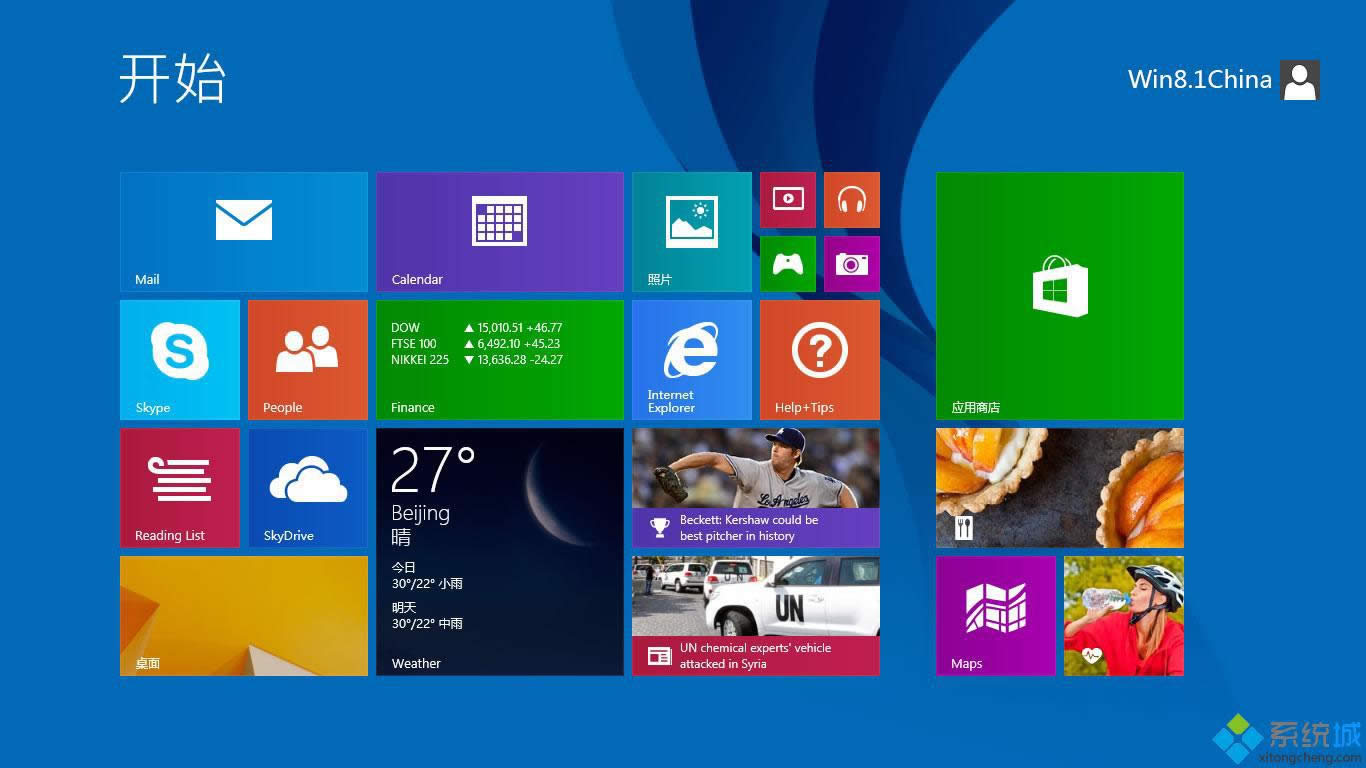
|
Windows 8是美国微软开发的新一代操作系统,Windows 8共有4个发行版本,分别面向不同用户和设备。于2012年10月26日发布。微软在Windows 8操作系统上对界面做了相当大的调整。取消了经典主题以及Windows 7和Vista的Aero效果,加入了ModernUI,和Windows传统界面并存。同时Windows徽标大幅简化,以反映新的Modern UI风格。前身旗形标志转化成梯形。 远距离控制一台电脑,最好的方式就是进行远程桌面连接,当某台计算机开启了远程桌面连接功能后我们就可以在网络的另一端控制这台计算机了,通过远程桌面功能我们可以实时地操作这台计算机,在上面安装软件,运行程序,所有的一切都好像是直接在该计算机上操作一样。但在局域网下,Win8.1系统进行远程桌面连接的会出现卡顿,连接速度缓慢,而且非常卡顿,这个问题的解决并不难,下面来看下小编是如何解决的吧。
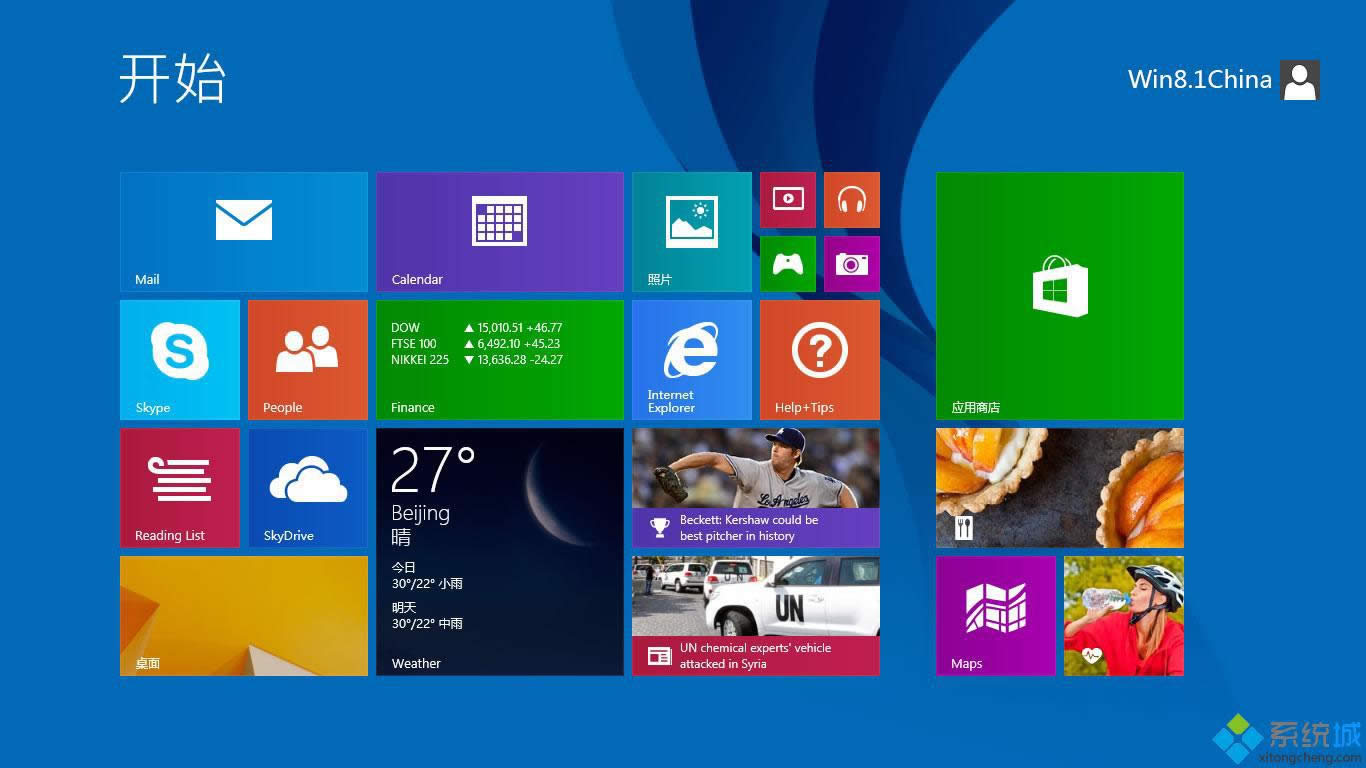
解决方法: 倘若在局域网环境中,应该不是网络传输速度引起的。此时,不妨在两台计算机中,分别使用“Win+R”快捷键,输入cmd调出系统运行对话框,在其中执行“netsh interface tcp set global autotuninglevel=disabled”命令,这样或许就能解决远程桌面连接卡顿现象了。
当然,对于远程连接较高的用户来说,可以下载使用专业的远程控制工具来实现高效远程控制,这种方法还能避开局域网中无法远程连接的问题。倘若只是偶尔需要进行远程控制操作,也能使用QQ程序的远程协助功能。更多精彩内容欢迎继续关注www.xitongcheng.com! Windows 8是对云计算、智能移动设备、自然人机交互等新技术新概念的全面融合,也是“三屏一云”战略的一个重要环节。Windows 8提供了一个跨越电脑、笔记本电脑、平板电脑和智能手机的统一平台。 |
温馨提示:喜欢本站的话,请收藏一下本站!